7.3.3 生成底板缺口
2025年10月13日
7.3.3 生成底板缺口
1)在绘图区选取图7-143所示的底板上表面,然后单击草图绘制按钮 ,进入草图绘制环境。
,进入草图绘制环境。
2)按F5键调整视图角度,将绘图平面切换到XOY。
3)在【曲线生成栏】工具条中单击圆按钮 ,绘制图7-144所示的圆。再次单击按钮
,绘制图7-144所示的圆。再次单击按钮 退出草图绘制环境。
退出草图绘制环境。
4)单击拉伸除料按钮 ,此时系统弹出【拉伸除料】对话框。在该对话框中设定拉伸类型为【贯穿】,用鼠标选取拉伸对象为绘制的圆。单击【确定】按钮,完成地板缺口的创建,如图7-145所示。
,此时系统弹出【拉伸除料】对话框。在该对话框中设定拉伸类型为【贯穿】,用鼠标选取拉伸对象为绘制的圆。单击【确定】按钮,完成地板缺口的创建,如图7-145所示。
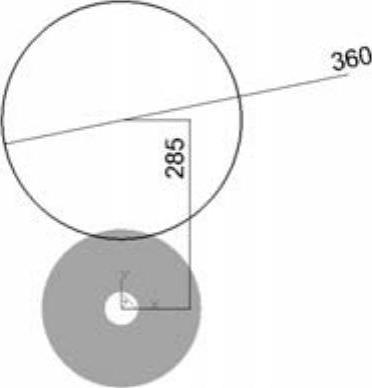
图7-144 绘制圆
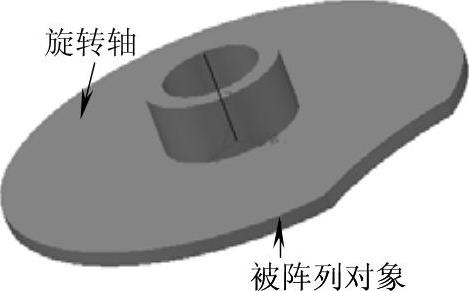
图7-145 创建一个缺口特征
5)单击环形阵列按钮 ,系统弹出【环形阵列】对话框,如图7-146所示。在【环形阵列】对话框中,设置【角度】为“60”、【数目】为“6”,其他参数为默认。根据状态提示,用鼠标选取图7-145所示缺口,单击【确定】按钮,完成环形阵列操作,如图7-所示。
,系统弹出【环形阵列】对话框,如图7-146所示。在【环形阵列】对话框中,设置【角度】为“60”、【数目】为“6”,其他参数为默认。根据状态提示,用鼠标选取图7-145所示缺口,单击【确定】按钮,完成环形阵列操作,如图7-所示。
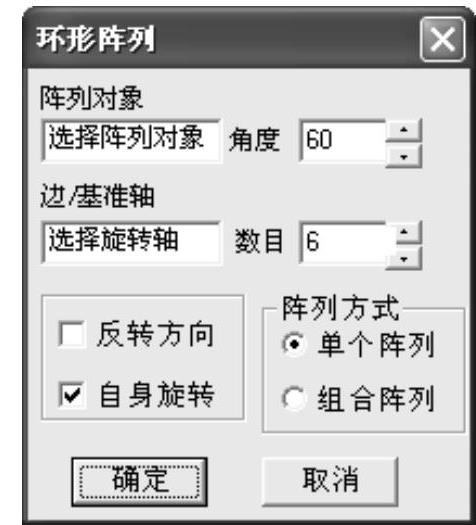
图7-146 【环形阵列】对话框
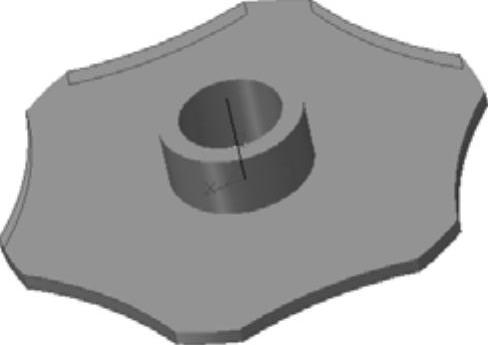
图7-147 阵列缺口特征
6)单击过渡按钮 ,系统弹出【过渡】对话框,如图7-148所示。在【过渡】对话中,设置过渡圆角的【半径】为“10”、【过渡方式】为【等半径】,其他参数为默认。根状态栏提示,用鼠标选取所有缺口特征的边线,单击【确定】按钮,完成过渡圆角创建如图7-149所示。
,系统弹出【过渡】对话框,如图7-148所示。在【过渡】对话中,设置过渡圆角的【半径】为“10”、【过渡方式】为【等半径】,其他参数为默认。根状态栏提示,用鼠标选取所有缺口特征的边线,单击【确定】按钮,完成过渡圆角创建如图7-149所示。
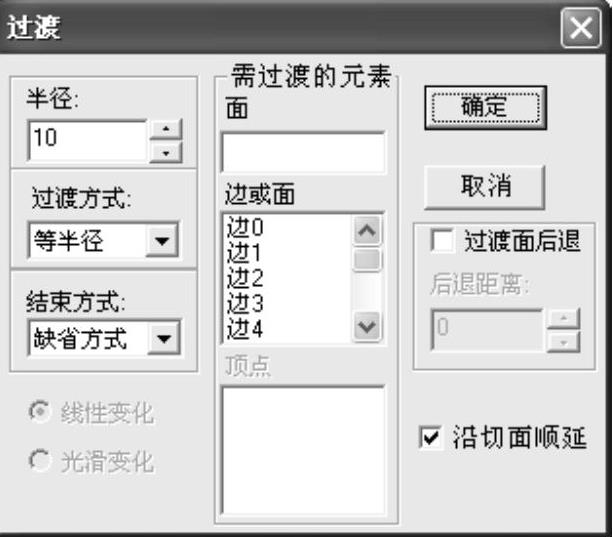
图7-148 【过渡】对话框

图7-149 创建缺口过渡圆角
